
Jika win10 kami mempunyai sistem dwi, kami boleh memilih sistem lalai yang ingin dihidupkan. Ramai rakan tidak begitu mahir dalam menetapkannya.
1 Dalam persekitaran sistem pengendalian Windows 10, anda boleh menekan pintasan papan kekunci "Win+R" pada masa yang sama untuk memulakan alat yang sedang berjalan. Seterusnya, masukkan arahan "msconfig" dalam tetingkap pop timbul dan klik butang OK, seperti yang ditunjukkan dalam rajah di bawah.
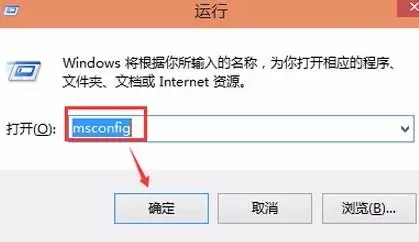
2. Dalam antara muka tetapan sistem yang muncul selepas itu, anda perlu mengklik tab "Boot", seperti yang ditunjukkan dalam gambar di bawah.
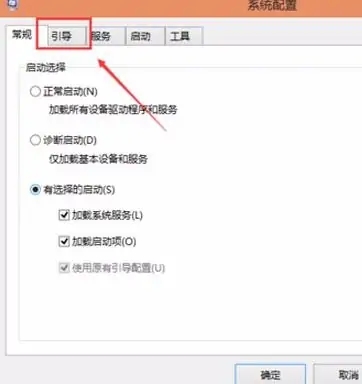
3 Pada halaman yang berkaitan dalam tab Boot, sila pilih pilihan yang anda mahu tetapkan sebagai sistem permulaan lalai, dan kemudian klik pilihan Tetapkan sebagai lalai, seperti yang ditunjukkan dalam rajah di bawah.
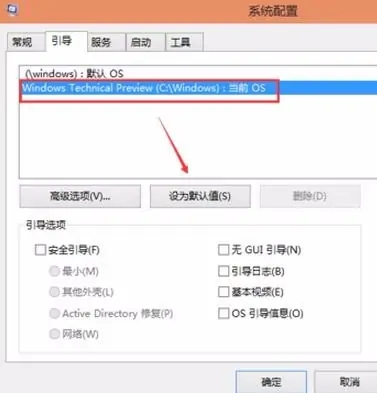
4. Selepas melengkapkan langkah di atas, anda akan menetapkan sistem permulaan lalai untuk sistem dwi Dalam langkah seterusnya, hanya klik butang OK, dan perubahan yang berkaitan akan berkuat kuasa serta-merta, seperti yang ditunjukkan dalam rajah di bawah.
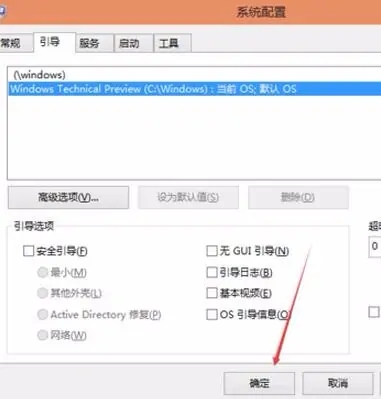
5 Selepas mengklik OK, sistem akan muncul mesej gesaan untuk memulakan semula komputer Ini kerana selepas menukar konfigurasi sistem, mulakan semula diperlukan untuk tetapan berkuat kuasa. Sila klik butang Mula semula seperti yang ditunjukkan di bawah.
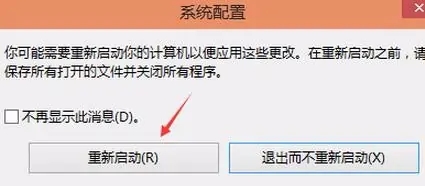
Atas ialah kandungan terperinci Sediakan konfigurasi permulaan sistem dwi untuk win10. Untuk maklumat lanjut, sila ikut artikel berkaitan lain di laman web China PHP!
 Bagaimana untuk belajar bahasa go dari 0 asas
Bagaimana untuk belajar bahasa go dari 0 asas
 Apakah mata wang BTC?
Apakah mata wang BTC?
 Ciri-ciri pangkalan data hubungan
Ciri-ciri pangkalan data hubungan
 Apakah bahasa mesin
Apakah bahasa mesin
 seni bina c/s dan seni bina b/s
seni bina c/s dan seni bina b/s
 Sebab mengapa ping gagal
Sebab mengapa ping gagal
 Apakah motor servo
Apakah motor servo
 Perbezaan antara versi rumah win10 dan versi profesional
Perbezaan antara versi rumah win10 dan versi profesional
 Bagaimanakah mysql dan redis memastikan konsistensi penulisan dua kali?
Bagaimanakah mysql dan redis memastikan konsistensi penulisan dua kali?




